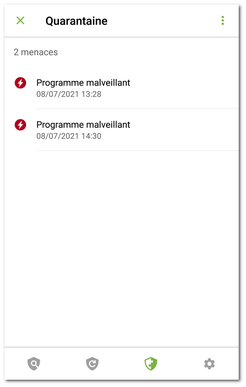Il existe une option permettant de déplacer les menaces détectées en quarantaine, dossier spécial destiné à isoler et à stocker les fichiers en toute sécurité.
Consulter la liste des objets en quarantaine
Pour consulter la liste des menaces placées en quarantaine, appuyez sur l’icône ![]() dans le panneau de navigation et sectionnez l’élément Quarantaine.
dans le panneau de navigation et sectionnez l’élément Quarantaine.
Consulter les informations sur les menaces
Pour consulter les informations sur une menace, appuyez sur son nom dans la liste.
Pour chaque menace, vous pouvez voir les informations suivantes :
•nom de fichier ;
•chemin d’accès au fichier ;
•heure et date de la mise en quarantaine.
Vous pouvez ouvrir la fiche d’informations sur la menace en la faisant défiler en haut. Faites défiler la fiche en bas pour la réduire.
Pour voir la liste de menaces dans l’archive contenant plusieurs menaces, sélectionnez l’objet correspondant et appuyez sur Développer contre l’élément Menace.
Options disponibles
Les options suivantes sont disponibles pour chaque menace :
•En savoir plus sur Internet : pour voir la description de la menace sur le site de Doctor Web.
•Restaurer : pour remettre le fichier dans le dossier où il se trouvait avant le déplacement (utilisez cette option uniquement si vous êtes absolument sûr que le fichier n’est pas dangereux).
•Supprimer : pour supprimer le fichier de la Quarantaine et du système.
•Faux positif : pour envoyer le fichier au laboratoire antivirus pour l’analyse. L’analyse montrera si le fichier présente un danger ou bien, il s’agit d’un faux positif. Si c’est un faux positif, il sera corrigé. Pour obtenir les résultats de l’analyse, indiquez votre adresse e-mail.
L’option Faux positif est disponible uniquement pour les modifications des menaces. |
Supprimer tous les objets de la quarantaine
Pour supprimer tous les objets placés en quarantaine :
1.Ouvrez la section Quarantaine.
2.Sur l’écran Quarantaine, appuyez sur Menu ![]() et sélectionnez l’élément Supprimer tout.
et sélectionnez l’élément Supprimer tout.
3.Appuyez sur Supprimer, pour confirmer l’action.
Appuyez sur Annuler, pour annuler la suppression et revenir dans la section Quarantaine.
Vous pouvez consulter les informations sur la taille de la mémoire occupée par la Quarantaine et sur l’espace libre dans la mémoire interne de l’appareil :
1.Ouvrez la section Quarantaine.
2.Sur l’écran Quarantaine, appuyez sur Menu ![]() et sélectionnez l’élément Taille.
et sélectionnez l’élément Taille.
3.Appuyez sur OK, pour revenir dans la section Quarantaine.